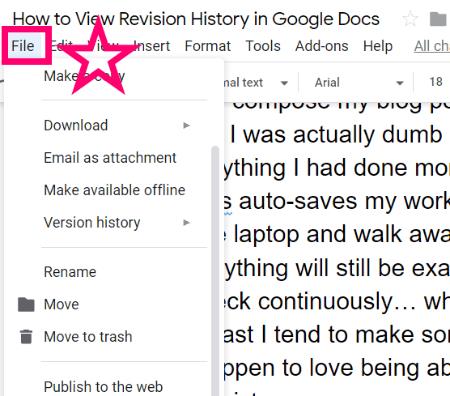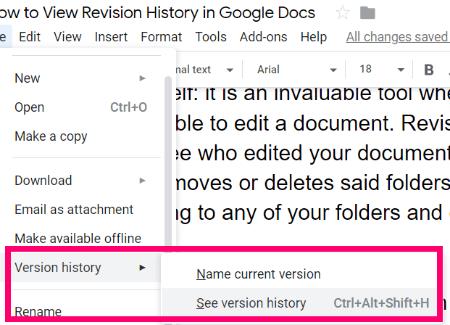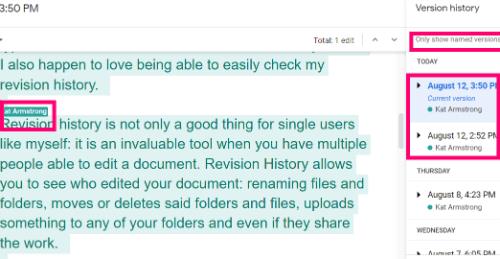Své blogové příspěvky tvořím pomocí Dokumentů Google. V minulosti jsem byl vlastně dost hloupý na to, abych používal Wordpad, a více než jednou jsem ztratil vše, co jsem udělal. Líbí se mi, když vím, že Dokumenty automaticky ukládají moji práci každých pár sekund. Mohu notebook zavřít a s jistotou odejít pryč s vědomím, že vše bude stále přesně tak, jak jsem ho opustil. Mohu průběžně kontrolovat pravopis... což je úžasné, vzhledem k tomu, že píšu tak rychle, že mám tendenci dělat v procesu nějaké chyby. Také se mi líbí, že mohu snadno zkontrolovat svou historii revizí.
Historie revizí není dobrá jen pro jednotlivé uživatele, jako jsem já: je to neocenitelný nástroj, když má více lidí, kteří mohou upravovat dokument. Historie revizí vám umožňuje vidět, kdo váš dokument upravoval: přejmenovávat soubory a složky, přesouvat nebo mazat uvedené složky a soubory, nahrát něco do kterékoli z vašich složek a dokonce i když sdílí práci.
Zobrazení historie revizí v Dokumentech Google
Otevřete dokument a vyberte „Soubor“ v levé horní části obrazovky.
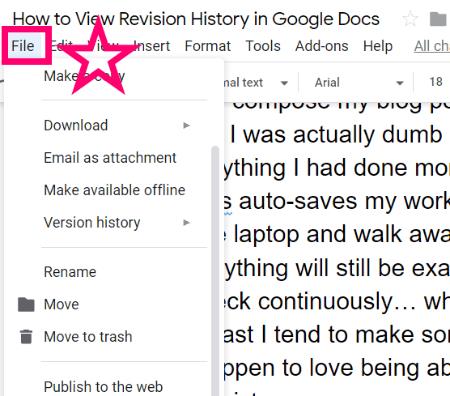
Když najedete myší na „Historie verzí“ , můžete si vybrat, zda verzi pojmenujete tak, jak je v aktuálním stavu, nebo vyberte „Zobrazit historii verzí“ .
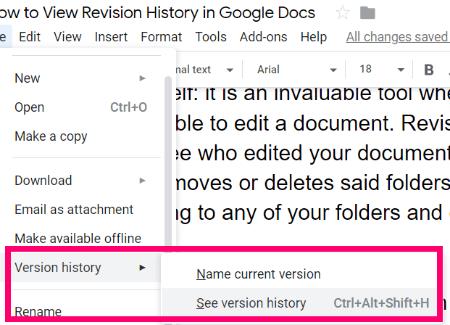
Pokud je zaškrtnuto „Zobrazit změny“ v pravém dolním rohu obrazovky, budete moci vidět, kdo co udělal, stejně jako v příkladu níže:
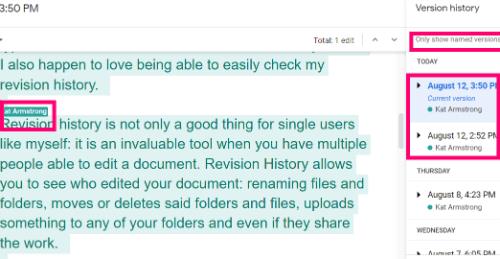
V pravém panelu můžete procházet všemi změnami, které byly provedeny, a také zvolit zobrazení pouze verzí, které lidé pojmenovali. Pokud například na projektu spolupracuje několik lidí v rámci společnosti, mohou dostat instrukce, aby pojmenovali své verze, když přestanou pracovat. Když to uděláte a vyberete si pouze pojmenované verze k zobrazení, budete vědět, že se díváte na to, co někdo považuje za své hotové dílo.
Jaké další otázky ohledně Dokumentů Google pro mě máte? Jak dlouho tuto fenomenální sadu nástrojů používáte?
Veselé psaní a tvoření!